Mange populære Windows-programmer og spill fra slutten av 90-tallet virker ikke ut av boksen i Windows 10. DOSBox er en emulator designet for å etterligne Intel x86-PCer.
For å begynne å bruke DOSBox, velg fanen «Nedlastinger » på nettstedet og klikk på den grønne nedlastningsknappen.
Når nedlastingen er fullført, åpner du nedlastingsmappen og dobbeltklikker for å starte DOSBox-installasjonsprogrammet.
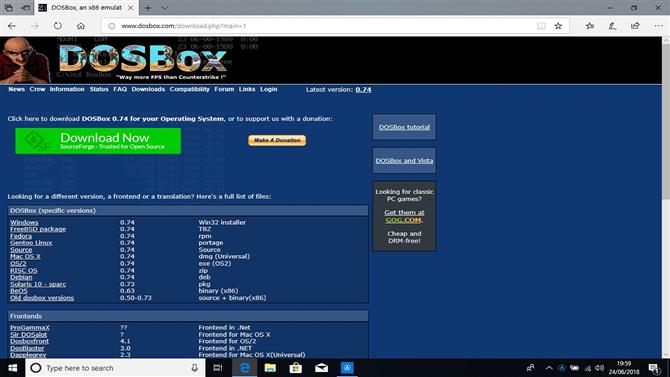
Klikk på ‘Install ‘ knappen for å fullføre installasjonen.
Start Windows-programmer
DOSBox inneholder sin egen rå versjon av MS-DOS kommandoprompten.
Av sikkerhetshensyn kan DOSBox ikke få tilgang til alle filene på harddisken.
For eksempel, for å montere mappen ‘DOOM2 ‘ i nedlastingsprogrammet ditt:
mount C C: \ Brukere \ Nate \ Downloads \ DOOM2
Deretter bytt til din virtuelle stasjon ved hjelp av kommandoen:
C:
Bruk kommandoen ‘DIR ‘ til å liste filer og kataloger.
CD FINALDOOM
For å kjøre et program, skriv inn hele filnavnet og utvidelsen.
Monter ISO-filer i DOSBox
Enkelte programmer og spill kan kun installeres av CD eller DVD.
DOSBox kan takle dette.
imgmount D C: \ Brukere \ Nate \ Downloads \ STARCRAFT.iso -t iso
Hvis du trenger å kjøre installatører eller lignende fra CD-bryteren til den virtuelle CD-stasjonen med ‘D: ‘
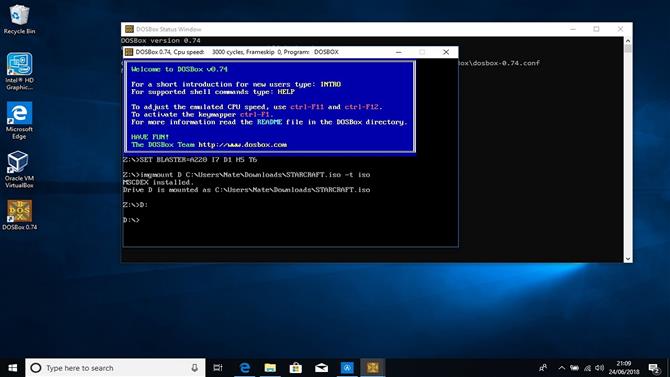
DOSBox-konfigurasjon
Selv om DOSBox forsøker å etterligne eldre PC-er så troverdig som mulig, må du kanskje finjustere emuleringsinnstillingene dine.
Dette gjøres ved å redigere konfigurasjonsfilen DOSBox.conf.
I Windows 10 er konfigurasjonsfilen funnet i mappen ‘AppData ‘, f.eks.
Konfigurasjonsfilen kan endres ved hjelp av en hvilken som helst enkel tekstredigerer.
Deler bestilles logisk og inneholder vanligvis en forklaring på hva hvert alternativ gjør.
- Har du lyst på et mer moderne OS?
